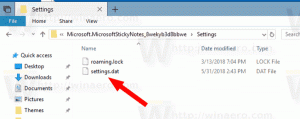როგორ გადავიტანოთ ბიბლიოთეკები ამ კომპიუტერის ზემოთ Windows 8.1-ში

თუ შეადარებთ Windows File Explorer Windows 8-ში Windows 8.1-ში, თქვენ შეამჩნევთ შემდეგ ცვლილებას: „კომპიუტერს“ ეწოდა სახელი. "This PC" და "Libraries", რომლებიც Windows 8-ის კომპიუტერის საქაღალდის ზემოთ იყო, ახლა არის ქვემოთ "This" კომპიუტერი'. ბევრი მომხმარებელი არ არის კმაყოფილი ამ გადაწყობით, ისინი მიიჩნევენ, რომ ეს არასასიამოვნოა ბიბლიოთეკების ყოველდღიური გამოყენებისთვის. ცოტა ხანში გამოვასწოროთ!
ასე გამოიყურება File Explorer Windows 8-ზე: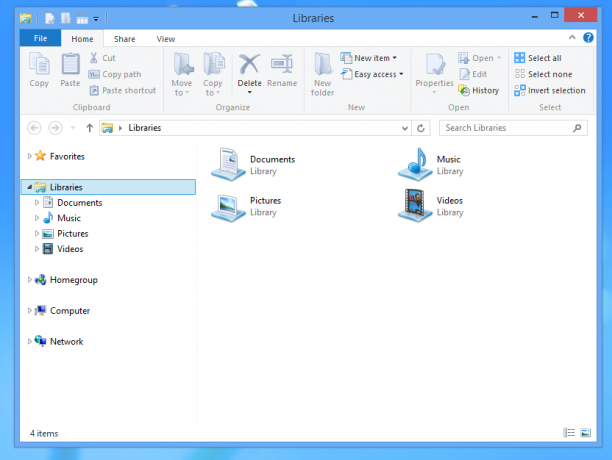
და ასე გამოიყურება Windows 8.1-ში:
იგივე განლაგების მისაღებად, როგორც Windows 8-ში, უნდა გავაკეთოთ შემდეგი:
- გახსენით რეესტრის რედაქტორი (ნახე როგორ).
- გადადით შემდეგ გასაღებზე:
HKEY_CLASSES_ROOT\CLSID\{031E4825-7B94-4dc3-B131-E946B44C8DD5}რჩევა: შეგიძლიათ შედით სასურველ რეესტრის გასაღებზე ერთი დაწკაპუნებით.
- მარჯვენა მხარეს ნახავთ SortOrderIndex მნიშვნელობა, რომელიც დაყენებულია 84-ზე (ათწილადებში). შეცვალეთ ის 56-ზე, ისევ ათწილადებში.
- დახურეთ Explorer-ის ყველა ფანჯარა და გახსენით ახალი. შედეგი იქნება შემდეგი:
შეგიძლიათ ჩამოტვირთოთ მზა რეესტრის შესწორებები ქვემოთ:
გადაიტანეთ ბიბლიოთეკების პოზიცია ამ კომპიუტერის ზემოთ
თუ ჯერ კიდევ გაქვთ შეკითხვები, იხილეთ შემდეგი ვიდეო: